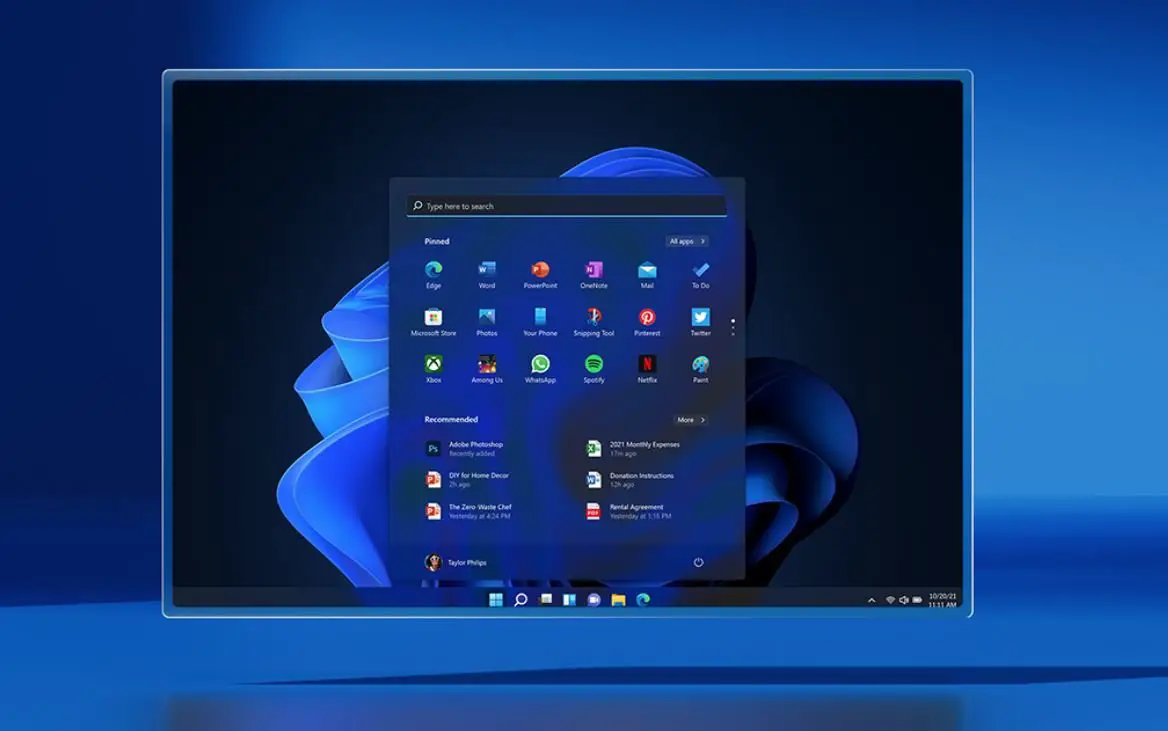如果您不知道如何在 Windows 11 上更改主题,不用担心,因为我们将详细解释所有内容。 自定义 PC 的方法有很多,主题是赋予 Windows 11 个性化风格的最重要方面之一。
如何在 Windows 11 上更改主题?
这个过程真的很容易。 您只需要遵循一系列步骤:
- 打开 Windows 设置。
- 如果您不知道如何操作,您可以直接按 Windows+i 热键或右键单击“开始”图标并从出现的菜单中选择“设置”。
- 然后转到“个性化”部分。

- 您也可以右键单击桌面上的空白区域并选择“个性化”。
- 您将在此部分看到不同的主题,选择一个并单击“单击要应用的主题”。
- 您可以从此菜单在浅色和深色主题之间切换。
如何在 Windows 11 上创建自定义主题?
按着这些次序:
- 如果您想创建自定义主题,只需单击“主题”。
- 您可以个性化您的桌面背景、鼠标光标样式和声音方案等。 为每个特定设置提供了不同的部分。
- 当您进入主题部分时,您将在窗口顶部看到“背景”、“颜色”、“声音”或“鼠标光标”。 通过单击它们中的每一个,您将能够调整不同的设置。
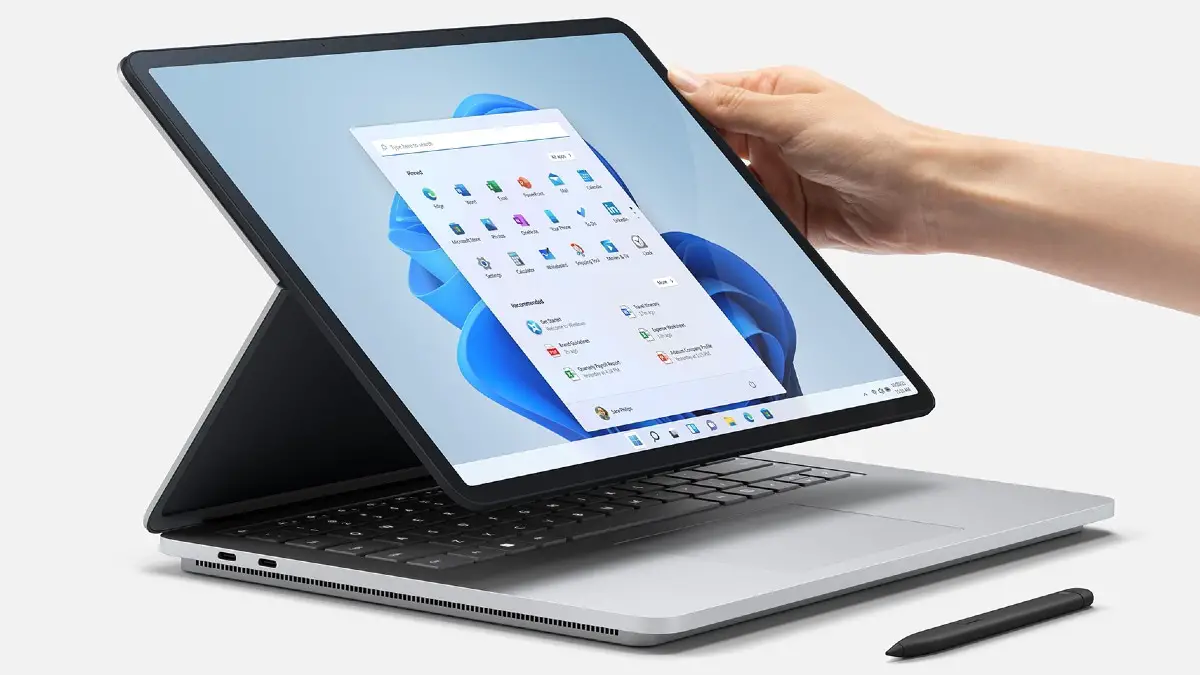
- 做出选择后,您可以通过单击“保存”按钮来保存您的主题。 Windows 11 会要求您为自定义主题命名。
- 您还可以从 Microsoft Store 下载不同的主题。 单击“浏览主题”,它应该位于主题缩略图下方。
- 浏览不同的主题,其中许多是免费的。 您可以单击“免费”按钮从商店下载并应用主题。